كيفية تصدير كلمات المرور من Microsoft Edge

تعلم كيفية تصدير كلمات المرور من Microsoft Edge بسهولة وأمان باستخدام خطوات واضحة. قم بتأمين معلوماتك الشخصية بشكل أفضل.
إذا كانت مخاوف الخصوصية الواضحة لا تزعجك ، فيمكن أن يكون سجل المواقع في Google ميزة رائعة . يسجل ويضع في مخطط زمني جميع رحلاتك والمواقع التي زرتها على مدار سنوات بالإضافة إلى الصور التي التقطتها في تلك المواقع. عادةً ما يُطلب من المستخدمين ذلك في المرة الأولى التي يقومون فيها بتسجيل الدخول باستخدام حساب Google الخاص بهم على Android. هناك ، يمكنك اختيار الاشتراك أو عدم السماح بذلك. ولكن ، يبدو أن هذا ليس هو الحال بالنسبة لبعض الذين مكّنوا هذه الميزة. أبلغ بعض المستخدمين أن سجل المواقع في Google لا يعمل معهم حتى لو قاموا بتمكينه.
إذا كنت من بين هؤلاء المستخدمين ، فتأكد من مراجعة الخطوات المذكورة أدناه.
جدول المحتويات:
لماذا لا يظهر سجل المواقع الخاص بي على Google؟
هناك عدة أسباب لذلك. أولاً ، تأكد من تمكين سجل المواقع في Google. بعد ذلك ، تأكد من تمكين خدمة الموقع (GPS) من قائمة الوصول السريع ، على الأقل لبعض الوقت حتى يتمكن Google من تخزين موقعك.
إذا كنت لا تزال غير قادر على رؤية التغييرات في المخطط الزمني ، فحاول حل المشكلة عن طريق إلغاء تثبيت التحديثات من خرائط Google أو إعادة ضبط جهازك على إعدادات المصنع.
1. تأكد من تمكين سجل المواقع في Google
أول شيء عليك القيام به هو التأكد من تمكين سجل المواقع في Google. عادة ، يتم إخطار المستخدمين على النحو الواجب عند إنشاء حساب Google الخاص بهم لأول مرة. ومع ذلك ، هناك احتمال أن يكون الخيار معطلاً. لذلك ، ستحتاج إلى الانتقال إلى إعدادات خرائط Google وإعادة تمكين سجل المواقع في Google (المخطط الزمني).
فيما يلي كيفية تمكين سجل المواقع في Google على جهاز Android:
2. اترك الموقع ممكّنًا في جميع الأوقات
هذا واضح لكنه لا يزال مهملاً في كثير من الأحيان. تحتاج إلى تمكين خدمات المواقع في جميع الأوقات حتى يعمل سجل المواقع في Google. إذا كان هذا كثيرًا على بطاريتك ، فيمكنك تعطيله عندما تكون ثابتًا في مكان واحد. مثال واضح هو عندما تكون في المنزل ولا تحتاج إلى خدمات الموقع.
لتمكين خدمات الموقع ، ما عليك سوى النقر على أيقونة الموقع في قائمة الوصول السريع. للتأكد من دقة قراءات الموقع ، يمكنك تعديل إعدادات الموقع وتمكين البحث عن شبكات Wi-Fi و Bluetooth.
يوفر Android 12 خيارًا لاختيار موقع تقريبي بدلاً من الموقع الدقيق. إنه خيارك سواء كنت تريد قراءات دقيقة أو لخرائط Google لتضييق موقعك إلى بضع مئات من الأمتار.
3. أعد تثبيت خرائط جوجل
إذا كان سجل المواقع في Google لا يزال لا يعمل ، فيمكنك محاولة إعادة تثبيت خرائط Google. بالطبع ، يأتي التطبيق افتراضيًا في غالبية أشكال Android ، لذا يمكنك فقط إلغاء تثبيت التحديثات الخاصة بالتطبيق. قد يكون الخلل المؤقت في التطبيق هو سبب عدم رؤيتك للتغييرات في مخططك الزمني. يجب أن تعالج إعادة تعيين التطبيق ذلك.
إليك كيفية إعادة تثبيت خرائط Google على Android:
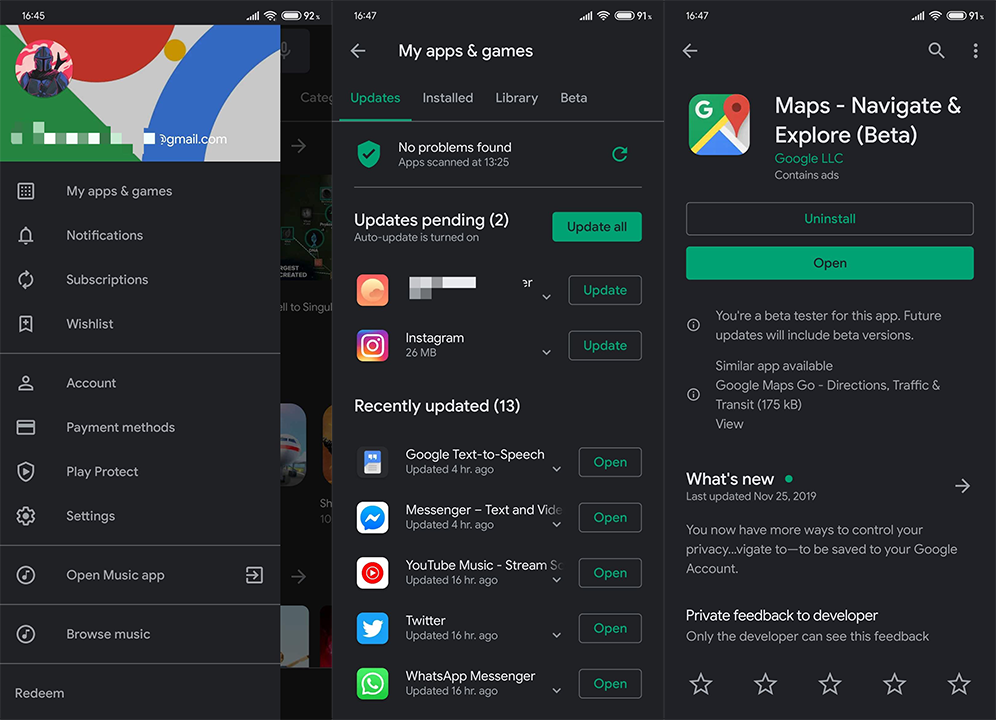
4. قم بتسجيل الخروج ثم تسجيل الدخول مرة أخرى باستخدام حساب Google الخاص بك
أخيرًا ، إذا لم تنجح أي من الخطوات السابقة معك ، فحاول إزالة حساب Google وإضافته مرة أخرى. بالنظر إلى أن جميع الخدمات المتعلقة بـ Google تمر عبر حساب Google الخاص بك ، فإن إزالة الحساب وإضافته مرة أخرى يجب أن يعالج بعض المشكلات الملتهبة.
فيما يلي كيفية إزالة حساب Google على جهاز Android الخاص بك:
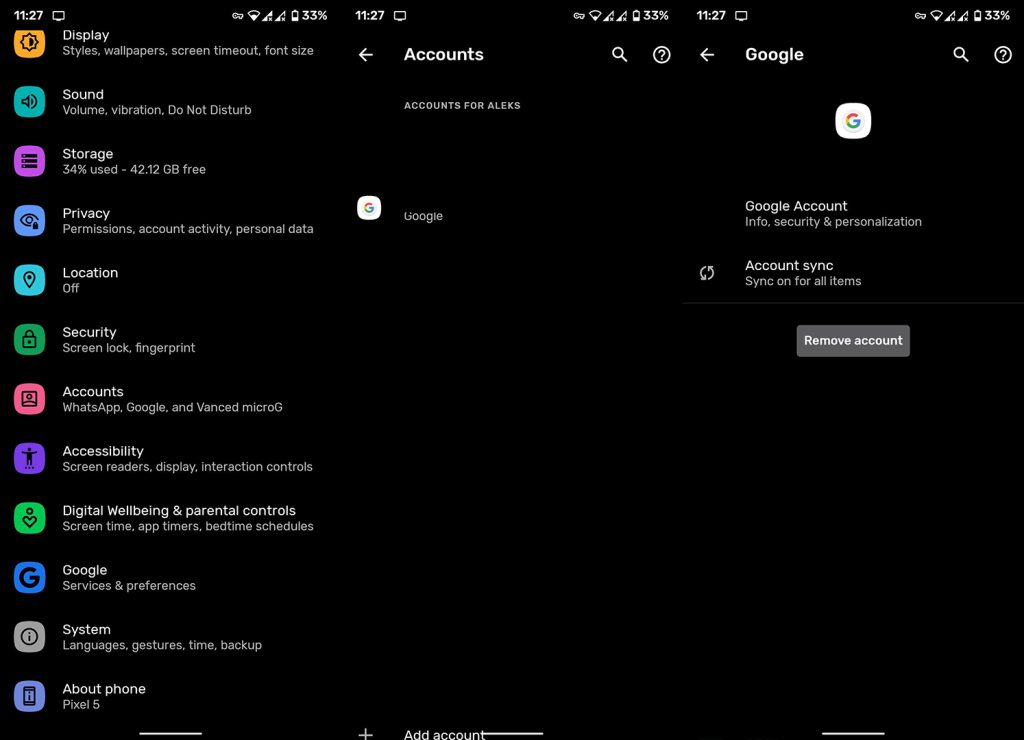
5. اختبار GPS
إذا استمرت المشكلة ، يجب عليك أيضًا اختبار قدرات نظام تحديد المواقع العالمي (GPS) لجهازك. تعتمد خدمات الموقع من Google على نظام تحديد المواقع العالمي (GPS) لتتبع موقعك في الخلفية. وإذا كانت هناك بعض مشكلات GPS ، فيمكنك التعرف عليها عن طريق اختبار GPS.
لهذا ، يمكنك استخدام تطبيقات مثل GPS Test (احصل عليه هنا ) أو الاعتماد على أدوات التشخيص المضمنة. على أجهزة Samsung ، يمكنك استخدام Samsung Members Diagnostics. في كلتا الحالتين ، إذا كان GPS يعمل على النحو المنشود ولكن سجل المواقع في Google لا يعمل ، فتابع إلى الخطوة التالية.
من ناحية أخرى ، إذا كان GPS لا يعمل على النحو المنشود وكانت تغطية القمر الصناعي تواجه صعوبة في تحديد موقعك ، فحاول الخروج وكرر الاختبار. إذا استمرت المشكلة ، فاصطحب جهازك إلى الخدمة لأن هذه على الأرجح مشكلة في الجهاز.
6. أعد ضبط جهازك على إعدادات المصنع
أخيرًا ، لا يوجد شيء آخر يمكننا التوصية به (على الأقل ، على حد علمنا) باستثناء إعادة ضبط المصنع. بمجرد إعادة ضبط جهازك واستعادته عبر حساب Google الخاص بك ، تحقق مما إذا كان سجل مواقع Google مسجلاً أم لا.
فيما يلي كيفية إعادة ضبط جهازك على إعدادات المصنع:
إذا لم يساعد ذلك ، فتأكد من إبلاغ Google بالمشكلة ، هنا . نأمل أن يتمكنوا من إعطائك رؤية أفضل.
يجب أن تفعل ذلك. نشكرك على القراءة ولا تتردد في إخبارنا بالحلول البديلة التي نسيناها أو نطلب أي شيء يتعلق بالحلول التي نشرناها. يمكنك القيام بذلك في قسم التعليقات أدناه.
إذا لم تنجح أي من الطرق المذكورة أعلاه معك، فقد يكون هناك خطأ ما في نظام iOS الخاص بك. لحسن الحظ، هناك طريقة سهلة للتخلص من هذه المشكلة – وتسمى Tenorshare ReiBoot .
ReiBoot هو تطبيق يمكنك استخدامه لإصلاح نظامك بسهولة. لا يتطلب منك أن تكون مهووسًا بالتكنولوجيا لأنه سهل الاستخدام. يحتوي على دليل مستخدم مفصل خطوة بخطوة . علاوة على ذلك، فهي أداة رائعة للدخول/الخروج من وضع الاسترداد مجانًا بنقرة واحدة فقط.
إليك كيفية استخدامه لإعادة ضبط نظام iOS الخاص بك وإصلاح مشكلة المخطط الزمني لخرائط Google.
قم بتنزيل ReiBoot وتثبيته من صفحة التنزيل الرسمية. افتح ReiBoot وقم بتوصيل جهاز iPhone الخاص بك بالكمبيوتر وحدد "Trust This Computer" إذا طُلب منك ذلك على iPhone. انقر فوق ابدأ.
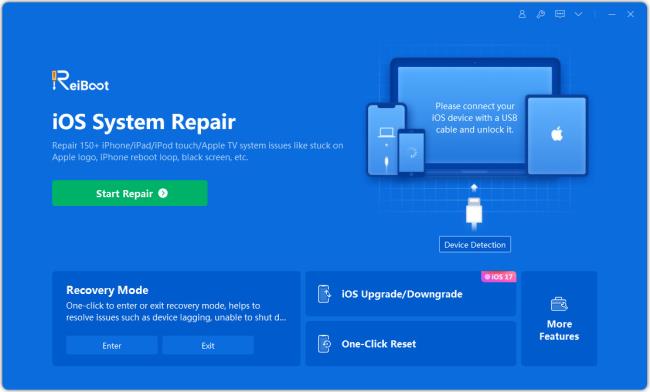
في الصفحة التالية، حدد "الإصلاح القياسي". تأكد من قراءة جميع التعليمات لتجنب أي مشاكل.
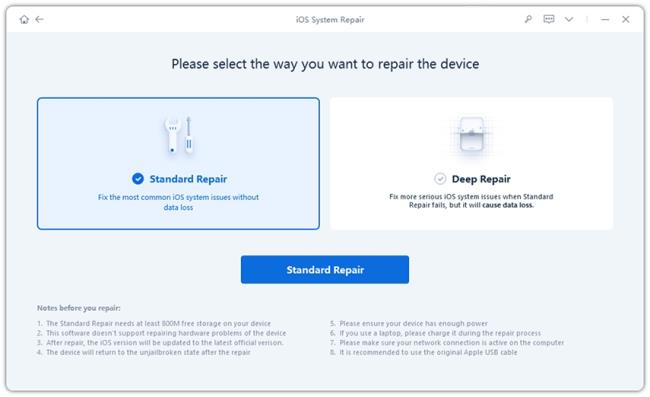
سيطالبك النظام بتنزيل أحدث البرامج الثابتة، انقر فوق "تنزيل".
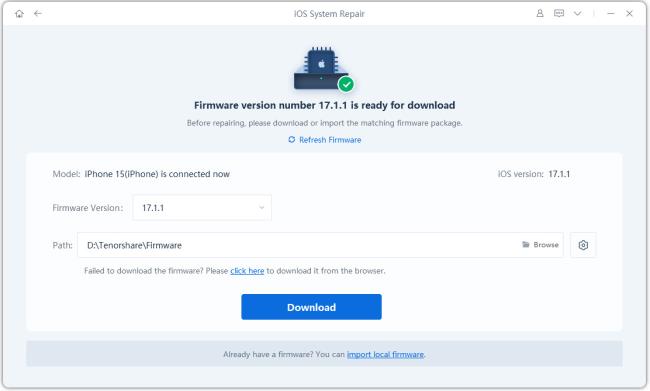
عند الانتهاء من التنزيل، اضغط على "بدء الإصلاح القياسي".
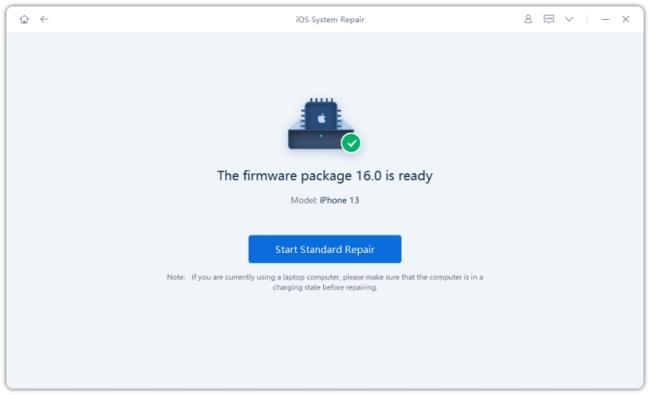
انتظر حتى تكتمل العملية، وستكون جاهزًا!
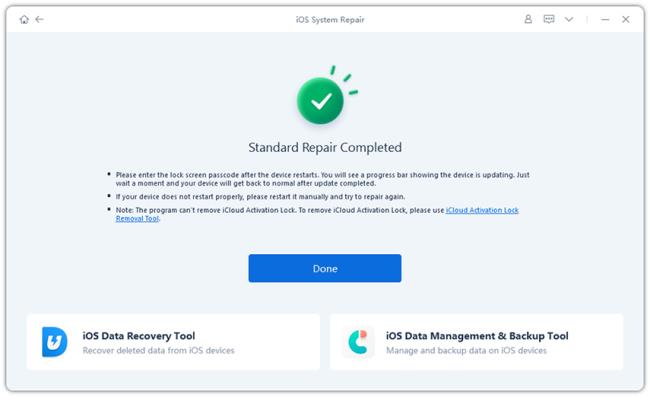
الآن، من المفترض أن يعمل المخطط الزمني لخرائط Google بشكل جيد على جهاز iPhone الخاص بك. إذا لم يكن الأمر كذلك، فحاول إجراء إصلاح عميق.
تعلم كيفية تصدير كلمات المرور من Microsoft Edge بسهولة وأمان باستخدام خطوات واضحة. قم بتأمين معلوماتك الشخصية بشكل أفضل.
تعلم كيفية استخدام انتقالات الشرائح في PowerPoint لجعل عرضك التقديمي مميزًا وتفاعليًا.
تعرف على كيفية استكشاف خطأ تعذر العثور على عنوان IP للخادم وإصلاحه ، وكذلك احصل على حل سهل لإصلاح هذه المشكلة.
هل تتلقى رسالة الخطأ Err_Cache_Miss أثناء استخدامك Google Chrome؟ إليك بعض الإصلاحات السهلة التي يمكنك تجربتها لإصلاح المشكلة بكفاءة.
اكتشف أفضل 10 مواقع ألعاب غير محظورة في المدارس 2024، حيث يمكنك اللعب مجاناً دون قيود.
تتعلم كيفية إصلاح خطأ ERR_CONNECTION_RESET على أنظمة التشغيل Windows 10 و Mac و Android. اتبع الحلول الفعالة الموصى بها لحل المشكلة بنجاح.
إذا أغلقت علامة تبويب لم تكن تقصد إغلاقها في متصفحك، فمن السهل إعادة فتح علامة التبويب هذه. يمكنك أيضًا فتح علامات تبويب أخرى مغلقة مؤخرًا.
لإصلاح خطأ فشل أجهزة NMI في النظام، استكشف حلولاً متنوعة مثل إجراء فحص SFC، والتحقق من الأجهزة والبرامج، وتحديث برامج التشغيل والمزيد.
إذا كنت تمتلك Samsung Galaxy A12 وواجهت مشكلات، إليك قائمة بالحلول للمشاكل الشائعة.
تعلم كيفية ترقية Windows 11 Home إلى Pro بطريقة سهلة وسريعة. احصل على الميزات المتقدمة من Windows 11 Pro الآن!




![[محلول] كيفية إصلاح خطأ Err_connection_reset على أنظمة التشغيل Windows 10 و Mac و Android؟ [محلول] كيفية إصلاح خطأ Err_connection_reset على أنظمة التشغيل Windows 10 و Mac و Android؟](https://luckytemplates.com/resources1/images2/image-9016-0408150337456.png)

![كيفية إصلاح خطأ فشل أجهزة NMI على أنظمة التشغيل Windows 10 و 8.1 و 8 [محدث] كيفية إصلاح خطأ فشل أجهزة NMI على أنظمة التشغيل Windows 10 و 8.1 و 8 [محدث]](https://luckytemplates.com/resources1/images2/image-349-0408150737967.png)

